Photoshop绘制破旧风格的网站首页布局
文章来源于 飞鱼的声纳,感谢作者 佚名 给我们带来经精彩的文章!Photoshop是做网页设计的非常好的工具,特别是如果你要在设计中使用大量的图片和笔刷效果的话。在这个教程中,我会教给你如何完成一个破旧风格的主页设计。我们将要设计页头、侧边栏、主体、页脚以及所有一切非常有质感和破旧效果的设计。
最终效果
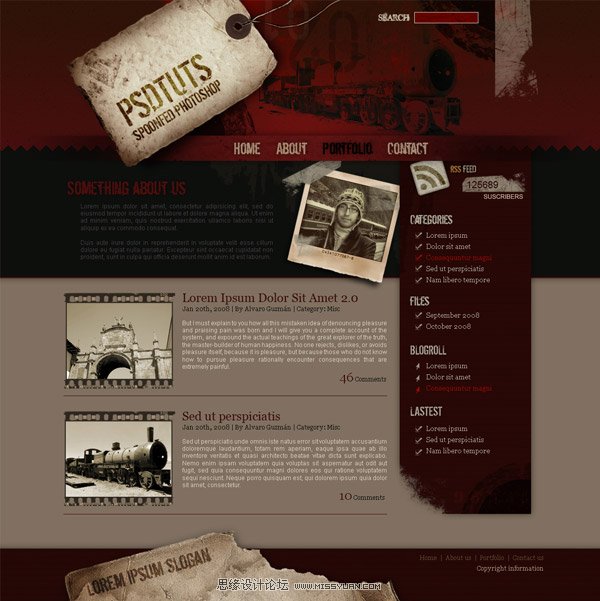
第一步
这次我们要使用Photoshop创建一个破旧风格的网页设计,需要用到很多的图片。由于这是一个中间难度的教程,我将会略过对于基本步骤的解释。首先创建一个宽950像素高800像素,分辨率为72dpi的新文档。将标尺打开,拖拽出文档的边界,这将会是设计的最佳区域。我计划设计一个固定宽度的布局。
选择图片>画布大小,增加宽度和高度到1200像素和1000像素,这样做是为了宽显示器的分别率设计。然后给你计划添加内容的区域(页首、导航栏、侧边栏、页脚)增加参考线。
让我们假设这个设计最终目的是一个wordpress主题,因此我们需要一个页首,一个在页首中的导航栏以及一个右边的侧边栏。如下图所示。之后将背景色填充为#7A8173。
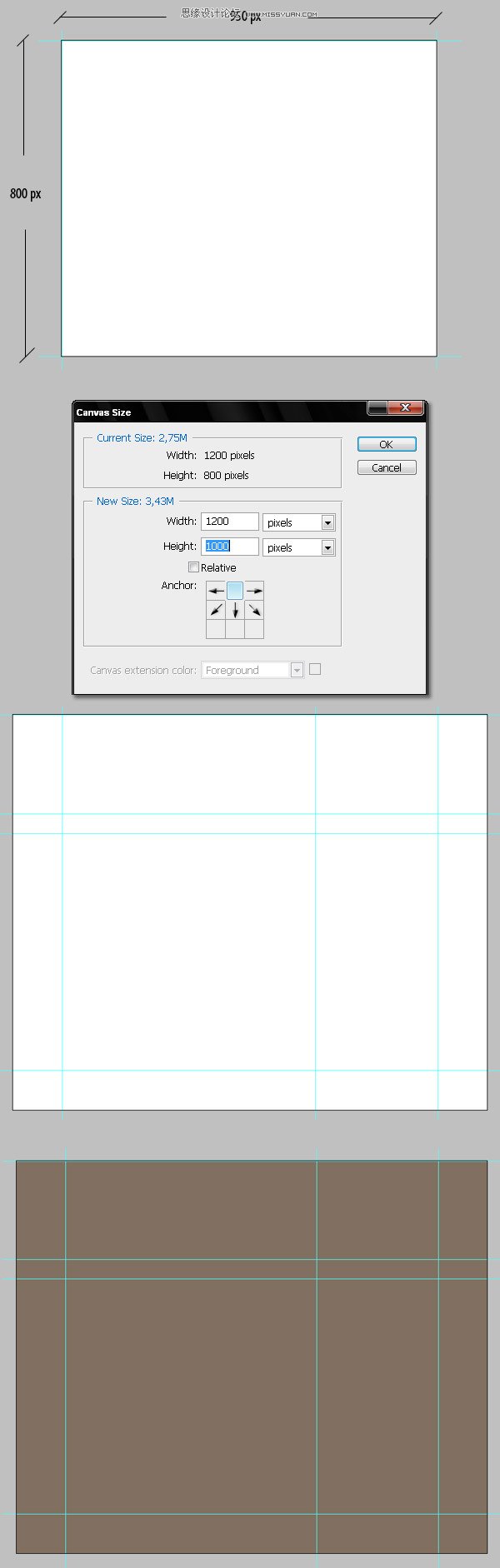
第二步
现在我们要给页首的背景创建图案。很简单,创建一个50像素宽,300像素高的文档,画出如下图所示的图形。我使用了参考线让图形尽可能的对称。然后选择编辑>定义图案,保存为”Pattern 1″。
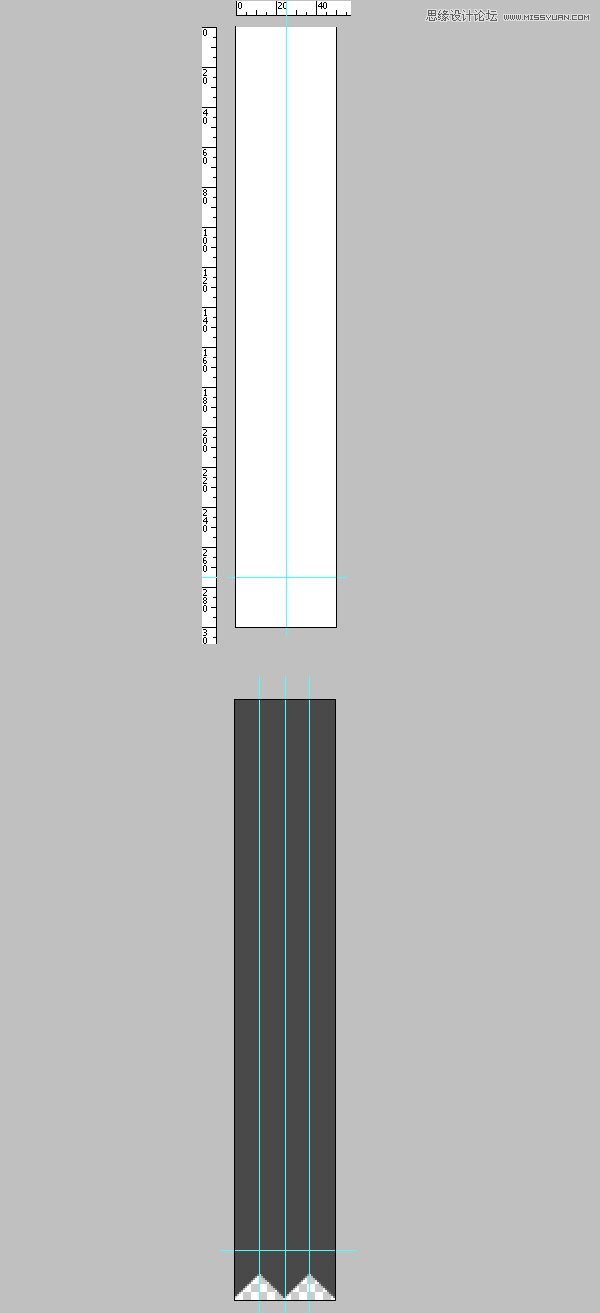
第三步
在主设计文件的新图层上,使用矩形工具画出一个300像素高的矩形。打开图层样式,添加图案叠加,选择前面创建的图案。为了达到理想效果,你必须点击贴紧原点按钮。将图层的填充不透明度更改为0%,在这个图层上再创建一个新的图层,将两个图层合并,这种方法可以让你直接给页首增添效果。将这个图层命名为Pattern1。
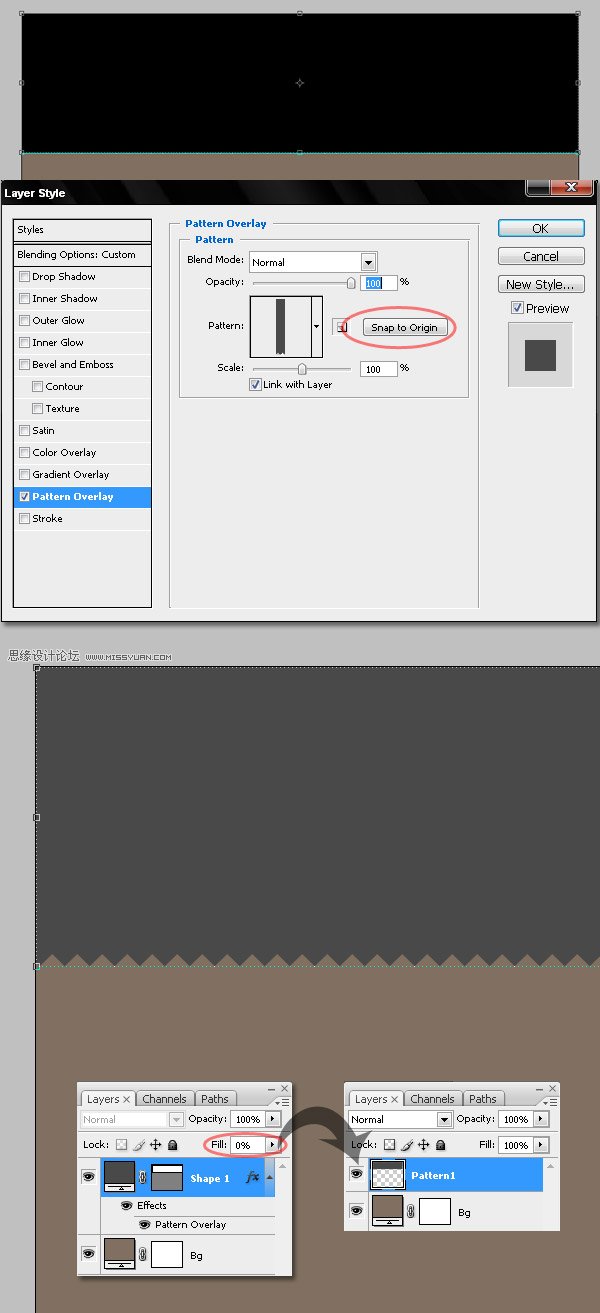
第四步
选择”Pattern 1″图层,给它添加一些图层样式:投影、渐变叠加以及图案叠加。尝试着得到如下图所示的结果,使用如下值。
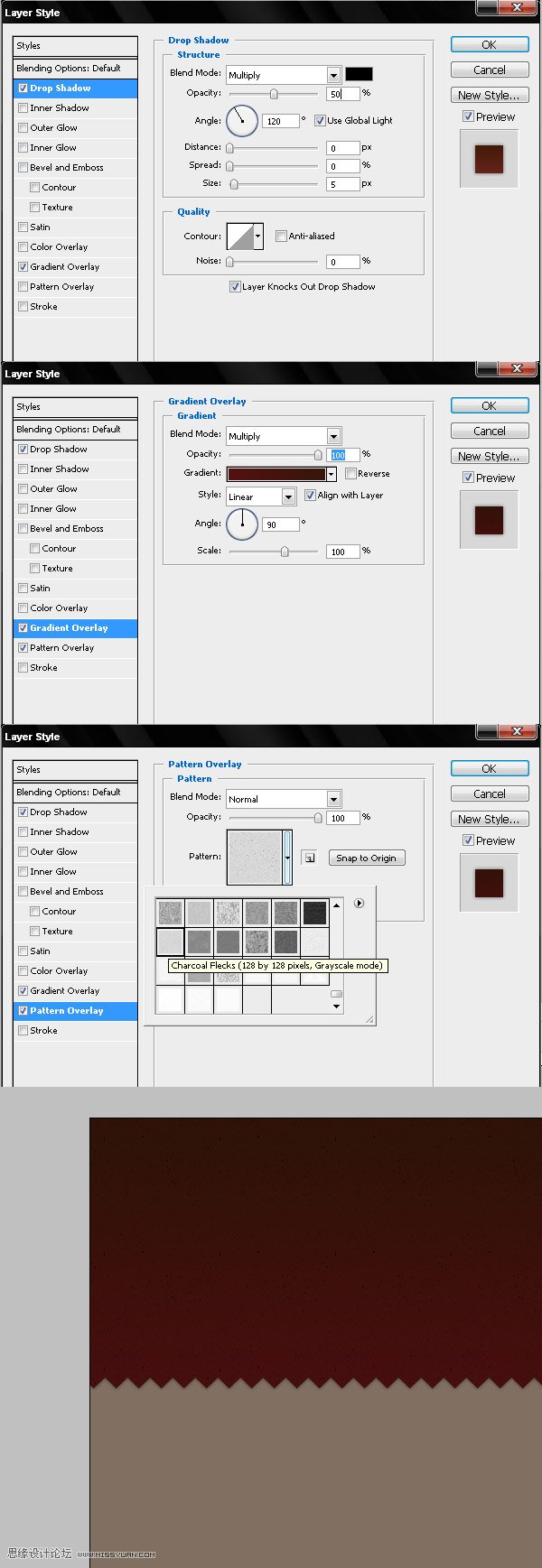
 情非得已
情非得已
-
 Photoshop设计撕纸特效的人物海报教程2020-10-28
Photoshop设计撕纸特效的人物海报教程2020-10-28
-
 Photoshop制作立体风格的国庆节海报2020-10-10
Photoshop制作立体风格的国庆节海报2020-10-10
-
 Photoshop设计撕纸特效的人像海报2020-03-27
Photoshop设计撕纸特效的人像海报2020-03-27
-
 图标设计:用PS制作奶油质感手机主题图标2019-11-06
图标设计:用PS制作奶油质感手机主题图标2019-11-06
-
 图标设计:用PS制作中国风圆形APP图标2019-11-01
图标设计:用PS制作中国风圆形APP图标2019-11-01
-
 手机图标:用PS设计儿童贴画风格的APP图标2019-08-09
手机图标:用PS设计儿童贴画风格的APP图标2019-08-09
-
 电影海报:用PS制作蜘蛛侠海报效果2019-07-09
电影海报:用PS制作蜘蛛侠海报效果2019-07-09
-
 创意海报:用PS合成铁轨上的霸王龙2019-07-08
创意海报:用PS合成铁轨上的霸王龙2019-07-08
-
 电影海报:用PS设计钢铁侠电影海报2019-07-08
电影海报:用PS设计钢铁侠电影海报2019-07-08
-
 立体海报:用PS制作创意的山川海报2019-05-22
立体海报:用PS制作创意的山川海报2019-05-22
-
 Photoshop设计猕猴桃风格的APP图标2021-03-10
Photoshop设计猕猴桃风格的APP图标2021-03-10
-
 Photoshop制作逼真的毛玻璃质感图标2021-03-09
Photoshop制作逼真的毛玻璃质感图标2021-03-09
-
 Photoshop结合AI制作抽象动感的丝带2021-03-16
Photoshop结合AI制作抽象动感的丝带2021-03-16
-
 Photoshop结合AI制作炫酷的手机贴纸2021-03-16
Photoshop结合AI制作炫酷的手机贴纸2021-03-16
-
 Photoshop设计猕猴桃风格的APP图标
相关文章2212021-03-10
Photoshop设计猕猴桃风格的APP图标
相关文章2212021-03-10
-
 Photoshop制作立体风格的国庆节海报
相关文章7132020-10-10
Photoshop制作立体风格的国庆节海报
相关文章7132020-10-10
-
 Photoshop合成加勒比海盗风格电影海报
相关文章17202020-04-02
Photoshop合成加勒比海盗风格电影海报
相关文章17202020-04-02
-
 Photoshop制作火焰燃烧风格的武士海报
相关文章6962020-03-17
Photoshop制作火焰燃烧风格的武士海报
相关文章6962020-03-17
-
 手机图标:用PS设计儿童贴画风格的APP图标
相关文章13392019-08-09
手机图标:用PS设计儿童贴画风格的APP图标
相关文章13392019-08-09
-
 设计图标:用PS设计拟物风格的APP图标
相关文章16132019-08-05
设计图标:用PS设计拟物风格的APP图标
相关文章16132019-08-05
-
 手机图标:用PS制作拟物风格手机APP图标
相关文章15532019-07-12
手机图标:用PS制作拟物风格手机APP图标
相关文章15532019-07-12
-
 海报设计:用PS设计3D风格的海报作品
相关文章19572019-04-21
海报设计:用PS设计3D风格的海报作品
相关文章19572019-04-21
